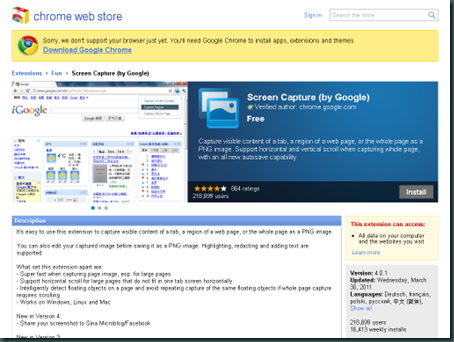Google Chrome內建的擴充功能套件日新月異,對每天都跟瀏覽器打交道的人來說,多一點便利的小工具,少一點開軟體的時間,無形當中增加工作的效率,是該額手稱慶的『幫手』。
對部落客來說,每天與文字、圖片廝混,免不了軟體要開東開西,以我來說,圖片、影片都是我不可或缺輔助的元素,除了自己拍的作品,我也常在網路收集很多圖片,甚至網頁說明直接截圖,當然我自然早有FastStone Capture和Snag it這兩種必備的工具。
Google Chrome Extension也不會在截圖這選項缺席,早就備好幾款好用的套件等著部落客或有需要圖片說明的人,安裝來好好享用。
Screen Capture by Google
講起Google自家出的截圖產品《Screen Capture》,簡單一鍵,只有一個選項「擷取看見的區域」,沒有太複雜,也因為很「陽春」十分符合Google不囉唆簡單就好的特色。
可是不曉得就是太簡單,而時常忘記它的存在。
談不上很得我歡心的套件,在截圖後看到左上角,只有「強調標示」(Highlight)、「編輯」(Redact) (黑色方塊和模糊馬賽克)、置入文字、和線條、箭頭這些基本功能,如果你只要簡單又快的截圖工具,Screen Capture不虧為Google自家出品,不用你猜不用傷腦筋,直覺反應該怎麼做就怎麼做。
Google擴充功能下載網址:
https://chrome.google.com/webstore/detail/cpngackimfmofbokmjmljamhdncknpmg
好用度:★★★
老主顧指數:★★
Aviary
Google擴充功能下載網址:
https://chrome.google.com/webstore/detail/ncgcgghbabbopfcpgcjpfffdgnbadegf#
跟Google Screen Capture相比,Aviary的『華麗』與應有盡有的功能,讓人不禁誤以為不是在截圖,而是在圖片編輯的工具。Aviary擔心你不夠用,幫你設想好多『貼心』又『擔心』的小工具。
當你按了Aviary這套件,它會把整頁複製下來,跳出到新視窗,這點讓我有點不習慣。左側是基本編輯需要的按鍵,如箭頭、圓形圈示、方形圈示、塗抹、顏色點滴(可客製化你想要的框色或線條顏色)、置入說明文字,以及該有的區域裁切擷取、方形跟隨意擷取區域。老實說一時片刻還不習慣截圖工具這麼豐富,當場有點傻眼。右側是恢復上次動作跟跳到下一步等步驟選項。框的設計看起來很美,還可以選定要不要跟陰影,你說Aviary是不是把圖片編輯工具整個搬到這邊佛心來著? 左下角還有更貼心替你準備好,縮小圖片尺寸、旋轉的選項,右下角有導覽窗,要不是先知道它就是用來截圖,不小心會有錯覺,以為打開線上圖片編輯軟體呢。
有人覺得截圖哪需要這麼多功能,只要把圖弄出來就得了,可是Aviary真的給很多,好像深怕你不夠用,瘋狂又給了分享臉書、推特、Tumblr和其他書籤網站的功能鍵,前提是你要註冊登入,另外還提供圖片的URL網址、HTML嵌入Code,都大大增加了分享的便利性。
有興趣要研究更多自訂的更多功能,在右上角提供進階版的功能,包括影像效果或色彩調色盤等,適合有時間的人慢慢體驗。對我來說,Aviary功能比陽春的Google Screen Capture來得優異,卻也如巨人般笨重,要等待轉換的時間,還不如拿來做其他事來得經濟有益。但還是那句話,這麼把截圖工具打造成Photoshop網路版環境,又是『免費』的,如果你自己電腦有照片,可以掛載到這邊,可以做雲端版圖片編輯。這麼一來一魚兩吃,Aviary其實不是那麼不可取,可以留著以備不時之需。
好用度:★★★
老主顧指數:★★
Ψ 華麗徽章一枚
Awesome
Awesome是一個會讓人大讚Awesome的截圖套件,它跟Google的截圖工具大同小異,這樣還有什麼讓人驚喜的優點? 一般截圖除了自用,你還需要寄給別人,或線上分享,還要開信箱,再把網址貼進去,不是太大費周章。在你完成標示編輯後,轉到下一階段Awesome在右上角準備了Twitter、Email的分享鍵,右側是將截圖的網址存放在Awesome網站,也算是一種雲端利用,還有暫時放在Diigo這書籤網站裡。我總把稍後要看的文章或會想再造訪的網頁存在Diigo,要是有寫作靈感,總會從Diigo去找出文章來看,這下連截圖都準備了,你不用把擷取下來的圖案從A電腦(公司)放到B電腦(家裡)去,隨時都可以開寫,這一點是我對Awesome較為欣賞的部分。
唯一一個小小遺憾,Awesome怎不開發分享到臉書? 要是以後有版本更新,希望可以看到這個選項。(官方網頁顯示之前的版本設計分享連結Link是包括Facebook,現在改成這樣不曉得是埋了伏筆,還是就只有Twitter而已)
Google擴充功能下載網址:
https://chrome.google.com/webstore/detail/alelhddbbhepgpmgidjdcjakblofbmce
好用度:★★★★
老主顧指數:★★★
Imgur
嚴格來說,Imgur不是截圖,而是存取你在網頁所看到的圖片放到Imgur網站,比較像Flickr圖片相簿分享之類的服務。它沒有裁切功能,沒有箭頭,沒有文字說明,什麼都沒有,就是按了右鍵,圖片就跑到Imgur網站,你可以選擇分享到臉書、推特等(有更多分享的選項喔!!) or Email給親朋好友看;或者你貼Direct Link到IM即時通,甚至貼到你自己的網站。
Google擴充功能下載網址:
https://chrome.google.com/webstore/detail/naicjelodgogagjjkgepdkjecopegkag
因為一按即存非常簡便快速,要是你不小心洩漏你的秘密或不想讓別人看到的資料,你最好記得在左下角有刪除功能。
Imgur網站全都是別人看到的馬上傳上來的圖片,做為照片牆欣賞,可能比用來做截圖還來得有趣許多。
好用度:★★★★
老主顧指數:★★★★
㊣ 圖玩徽章一枚
結論
截圖工具真的很多,大家都有擁護好用軟體的基本盤,對我來說,總是直覺用電腦安裝的軟體來裁切編輯,對於Chrome這些好用的套件,沒養成習慣來好好運用。如果你是直線思考型的人,建議用Google出品的截圖工具就好。如果你是不甘寂寞的人,那你一定會喜歡Aviary的漂亮版型和社交分享的完備功能。如果你跟我一樣,寫作貼圖跟家常便飯一樣,Awesome小而美,不佔空間和時間,不以華麗規格取勝,最符合你簡單樸實的風格。